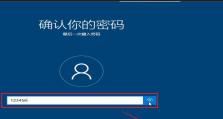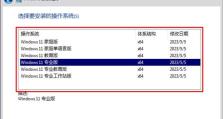一步步教你使用U盘安装Windows10(简单易懂的Win10U盘安装教程)
在安装操作系统时,使用U盘进行安装已成为常见的选择。本文将详细介绍如何使用U盘进行Windows10的安装,以便您能够轻松地将操作系统安装到您的电脑上。

1.准备所需材料和工具
在开始安装之前,您需要准备一台电脑、一根空的U盘(至少8GB)以及一个可用的Windows10安装镜像文件。

2.下载Windows10安装镜像文件
在官方网站上下载适用于您的电脑版本的Windows10安装镜像文件,并将其保存到您的计算机上的一个易于访问的位置。
3.格式化U盘

将U盘插入电脑,并打开Windows资源管理器。找到U盘的驱动器,右键单击并选择“格式化”。在弹出的窗口中,选择“文件系统”为“NTFS”并点击“开始”按钮开始格式化。
4.创建可引导的U盘
下载并运行一个U盘启动制作工具,例如Rufus。在工具的界面上,选择U盘驱动器和Windows10安装镜像文件,然后点击“开始”按钮开始创建可引导的U盘。
5.修改电脑启动顺序
在电脑开机时,按下相应的键(通常是F12、F8或Esc)进入BIOS设置界面。在设置界面中,找到“启动顺序”或“BootOrder”选项,并将U盘排在首位。
6.重启电脑并启动U盘
保存并退出BIOS设置界面后,重启您的电脑。在开机时,系统将自动从U盘启动,并进入Windows10安装界面。
7.选择语言和安装设置
在安装界面中,选择您希望使用的语言以及其他相关的安装设置,然后点击“下一步”。
8.接受许可协议
阅读并接受Windows10的许可协议。
9.选择安装方式
在安装界面中,选择“自定义安装”以进行更详细的安装设置,或选择“快速安装”以进行默认的安装设置。
10.分区和格式化硬盘
对于自定义安装,您需要对硬盘进行分区和格式化。根据您的需求,创建一个或多个分区,并将其格式化为NTFS文件系统。
11.开始安装
点击“下一步”按钮开始安装Windows10。系统将自动将操作系统文件复制到您的硬盘上,并进行一系列的安装过程。
12.完成安装
等待安装过程完成,并按照屏幕上的指示进行进一步的设置和配置。
13.安装驱动程序和软件
安装完成后,您需要安装电脑所需的驱动程序和其他软件,以确保所有硬件设备和功能正常工作。
14.激活Windows10
按照屏幕上的提示,激活您的Windows10操作系统,并确保您拥有合法的激活密钥。
15.完成安装
恭喜!您已成功使用U盘安装了Windows10操作系统。现在您可以享受新操作系统带来的便利和功能了!
使用U盘安装Windows10是一种简单而有效的方法,本文通过一步步详细介绍了整个过程。希望这个教程能够帮助到您顺利完成操作系统的安装。